Vamos a explicarte cómo utilizar WhatsApp en el iPad, de forma que puedas utilizar la aplicación de mensajería instantánea desde la tableta de Apple. Mientras esperamos la llegada definitiva de la esperada opción de usar una misma cuenta de WhatsApp en varios dispositivos, toca ingeniárselas para poder utilizarlo en esos que no tienen aplicación oficial. Sobre todo porque Facebook dijo que no habría app para iPad hasta que no exista esta compatibilidad con varios dispositivos.
Este artículo lo vamos a dividir en dos partes. En primer lugar, te vamos a explicar paso a paso cómo usar WhatsApp en el iPad recurriendo a WhatsApp Web. Luego, pasaremos a hablarte de esas otras aplicaciones que prometen ayudarte a instalarlo, concretamente de todos los peligros que suponen para quien las instale.
Utilizando WhatsApp Web en el iPad
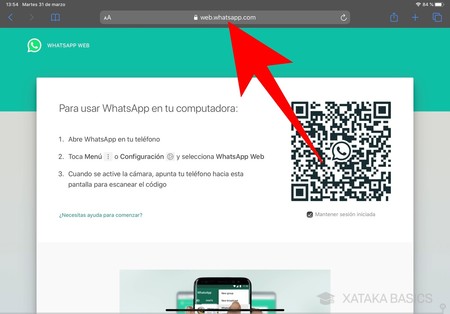
Para utilizar WhatsApp en el iPad, vas a tener que recurrir a WhatsApp Web. Para configurarlo, el primer paso es entrar a la página del cliente web de WhatsApp, que es web.whatsapp.com. Cuando lo hagas, se mostrará un código QR para vincular WhatsApp Web con el WhatsApp de tu móvil. El proceso es utilizar el iPad como si fuera un PC, siguiendo los mismos pasos pero rápido, porque el código QR caduca si tardas, y tendrás que refrescarlo para generar otro nuevo.
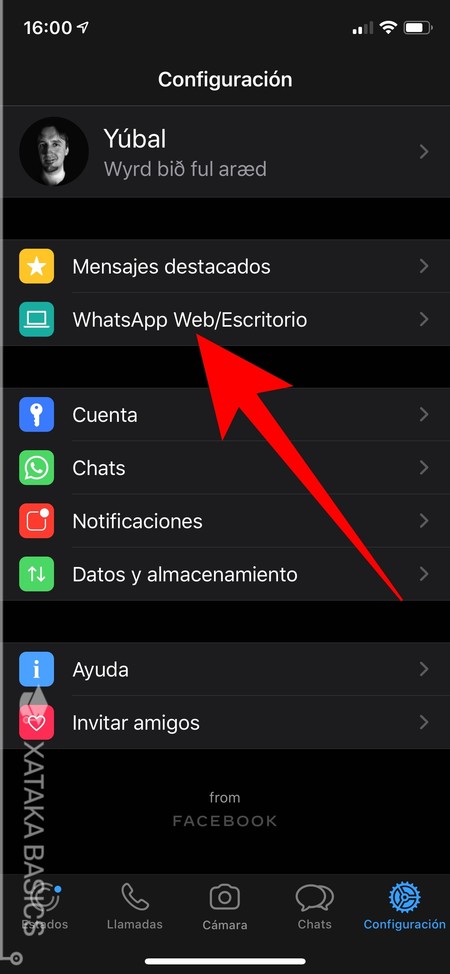
En cuanto abras la página y tengas el código QR en el iPad, ve a la app de WhatsApp de tu móvil. Ese donde tengas iniciado sesión. Allí, ve a la sección de WhatsApp Web, a la que en Android accedes pulsando el icono de los tres puntos que aparece arriba a la derecha, y en iOS pulsando en Configuración en la barra inferior. En ambos casos, verás una opción llamada WhatsApp Web, o WhatsApp Web/Escritorio en iOS, y es donde tienes que pulsar.
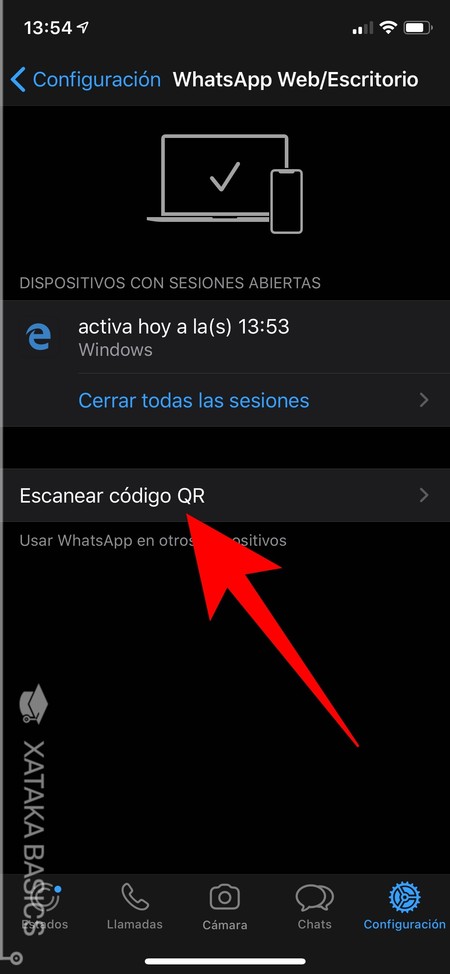
Aquí, se abrirá directamente el escáner de código QR en el caso de que no tengas vinculado WhatsApp en ningún otro navegador con WhatsApp Web. En el caso de que sí lo tengas, como ves en la captura, se abrirá una pantalla con las sesiones iniciadas. En esta pantalla, pulsa en Escanear código QR para abrir el escáner con el que iniciar una nueva sesión en el iPad.
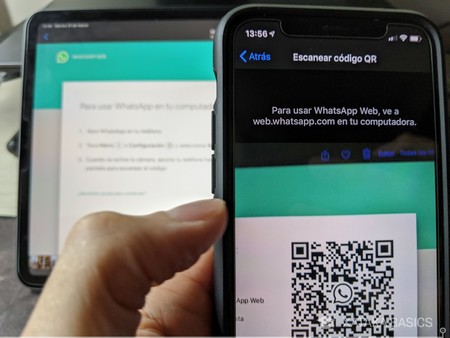
Cuando pulses en la opción, tu móvil se convertirá en un escáner, y tendrás que apuntar con la cámara al código QR que tienes en la página de WhatsApp Web del iPad. El código tiene que quedar dentro del recuadro de la pantalla del móvil cuando apuntes. Recuerda que debes hacerlo todo rápido, porque si tardas demasiado en apuntar con el escáner desde que generaste el código en el iPad, quizá caduque y tengas que volver a cargar la web para obtener un nuevo código.
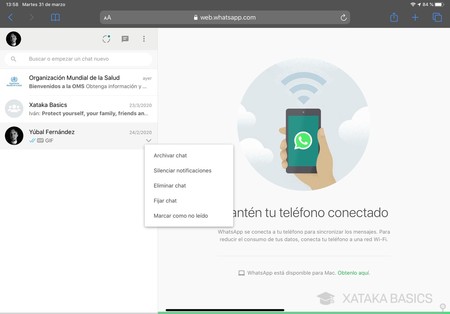
Y ya está. Cuando apuntes con el móvil al código QR de la web en el iPad, la aplicación activará WhatsApp Web y podrás utilizar la aplicación desde la tableta. Lo único que debes es **recordar que WhatsApp Web no es un cliente independiente del móvil, sino que refleja los datos que envías desde tu smartphone. Esto quiere decir que no podrás alejar el móvil de la tableta demasiado para que no se corte la comunicación.
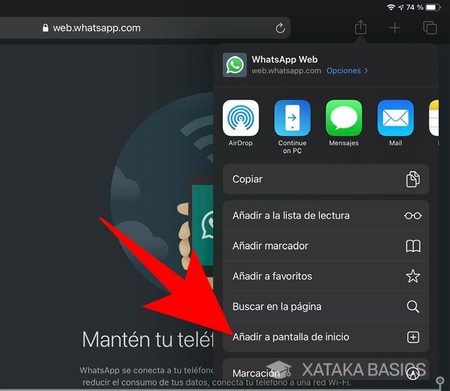
Y si quieres tener un icono de WhatsApp en el escritorio como si fuera una app, una vez hayas iniciado sesión en WhatsApp Web pulsa en el botón de compartir de Safari. En el menú que se te abre, pulsa en la opción de Añadir a pantalla de inicio, y crearás en el escritorio un acceso directo a la web de WhatsApp Web para acceder directamente cuando quieras.
Nunca utilices aplicaciones de terceros
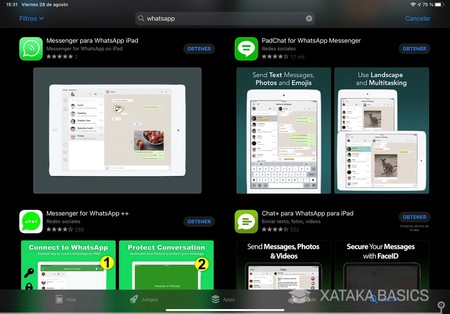
Si buscas el término WhatsApp en la App Store de tu iPad, vas a ver muchísimas aplicaciones que prometen permitirte utilizar la aplicación en la tableta de forma nativa. Pero si te fijas, ninguna de esas aplicaciones es oficial aunque algunas intenten parecerse lo máximo posible, incluso jugando con el nombre del desarrollador para intentar engañarte.
Desde Xataka te vamos a recomendar no utilizar nunca estas aplicaciones. Puede que algunas realmente te permitan utilizar WhatsApp, pero en el mejor de los casos lo único que van a hacer es ofrecerte un marco para utilizar WhatsApp Web igual que te hemos explicado arriba, sólo que en vez de en el navegador será en un marco con forma de app independiente.
Cuando estas aplicaciones sólo hacen de webapp para permitirte utilizar WhatsApp Web, con el simple hecho de ser apps independientes pueden incluir rastreadores o mostrarte anuncios que WhatsApp Web nunca te mostraría en el navegador. Además, la experiencia de uso casi siempre acaba siendo peor, y tienes todas las limitaciones de la versión web de la app de mensajería.
Y en el peor de los casos, algunas de estas cuentas pueden intentar robarte las credenciales de acceso. En nuestras pruebas las mayorías eran clientes de WhatsApp Web con capa publicitaria, pero también hemos encontrado algunas que te pide el número de teléfono, y esto es algo que nunca debes darle a aplicaciones que no conoces.
Por lo tanto, si quieres utilizar WhatsApp en el iPad, la manera más segura, limpia y libre de publicidad es abriendo WhatsApp Web en tu navegador. Lo mejor es nunca fiarte de clientes de terceros desconocidos, a no ser que sean proyectos con toda una comunidad detrás y su código abierto para que cualquiera pueda ver lo que hay dentro. Y en el caso de WhatsApp, no hay clientes de estos porque su propio código no es abierto como el de Telegram.



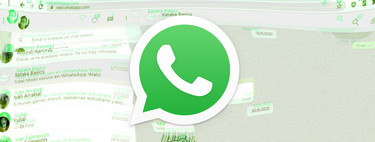



Entrar y enviar un comentario